Cura là một phần mềm cắt lát (slicing software) 3D miễn phí và phổ biến, tương thích với hầu hết các máy in 3D công nghệ FDM (Fused Deposition Modeling). Ngoài các tính năng mặc định, bạn có thể khám phá thêm nhiều khả năng nâng cao bằng cách cài đặt các plugin để tối ưu hóa quy trình in 3D của mình. Các plugin này có sẵn trên Cura Marketplace, cho phép bạn dễ dàng tìm kiếm và cài đặt. Có rất nhiều plugin với các chức năng chuyên biệt, từ điều khiển máy in 3D từ xa, tinh chỉnh cài đặt lớp đầu tiên, phân tích và sửa lỗi mô hình bị hỏng, cho đến các tác vụ khác. Dưới đây là 5 plugin hữu ích nhất mà mọi người dùng Cura nên biết và sử dụng.
 Laptop hiển thị mô hình 3D trong phần mềm chỉnh sửa, thể hiện quá trình thiết kế vật thể in 3D.
Laptop hiển thị mô hình 3D trong phần mềm chỉnh sửa, thể hiện quá trình thiết kế vật thể in 3D.
5 Plugin Cura Hữu Ích Nhất Dành Cho Người Dùng In 3D
1. Settings Guide (Hướng dẫn Cài đặt)
Đối với những người mới bắt đầu sử dụng Cura, các cài đặt có thể ban đầu gây choáng ngợp. Tuy nhiên, với plugin Settings Guide, bạn sẽ hiểu rõ hơn về các cài đặt cắt lát của phần mềm và công dụng của chúng. Plugin này cung cấp mô tả chi tiết về cách mỗi cài đặt ảnh hưởng đến bản in của bạn và đưa ra khuyến nghị về trường hợp sử dụng. Sau khi cài đặt, bạn chỉ cần nhấp chuột phải vào một cài đặt bất kỳ, sau đó chọn Settings Guide, và bạn sẽ thấy các chi tiết dưới dạng hình ảnh cùng mô tả văn bản. Ngoài ra, bạn cũng có thể truy cập qua mục Extensions và chọn Settings Guide. Không chỉ giúp bạn hiểu sâu hơn về các cài đặt của Cura, plugin này còn mở rộng kiến thức tổng thể của bạn về in 3D.
2. Sidebar GUI (Giao diện Thanh bên)
Nếu bạn không cảm thấy thoải mái với giao diện người dùng mặc định của Cura, bạn có thể cài đặt Sidebar GUI để di chuyển các cài đặt khác nhau của phần mềm vào một bố cục thanh bên gọn gàng, tinh tế hơn, tương tự như các phiên bản Cura cũ. Điều này cho phép bạn nhanh chóng chuyển đổi giữa các danh mục cài đặt mà không cần cuộn quá nhiều, giúp việc điều hướng và điều chỉnh cài đặt trở nên dễ dàng hơn.
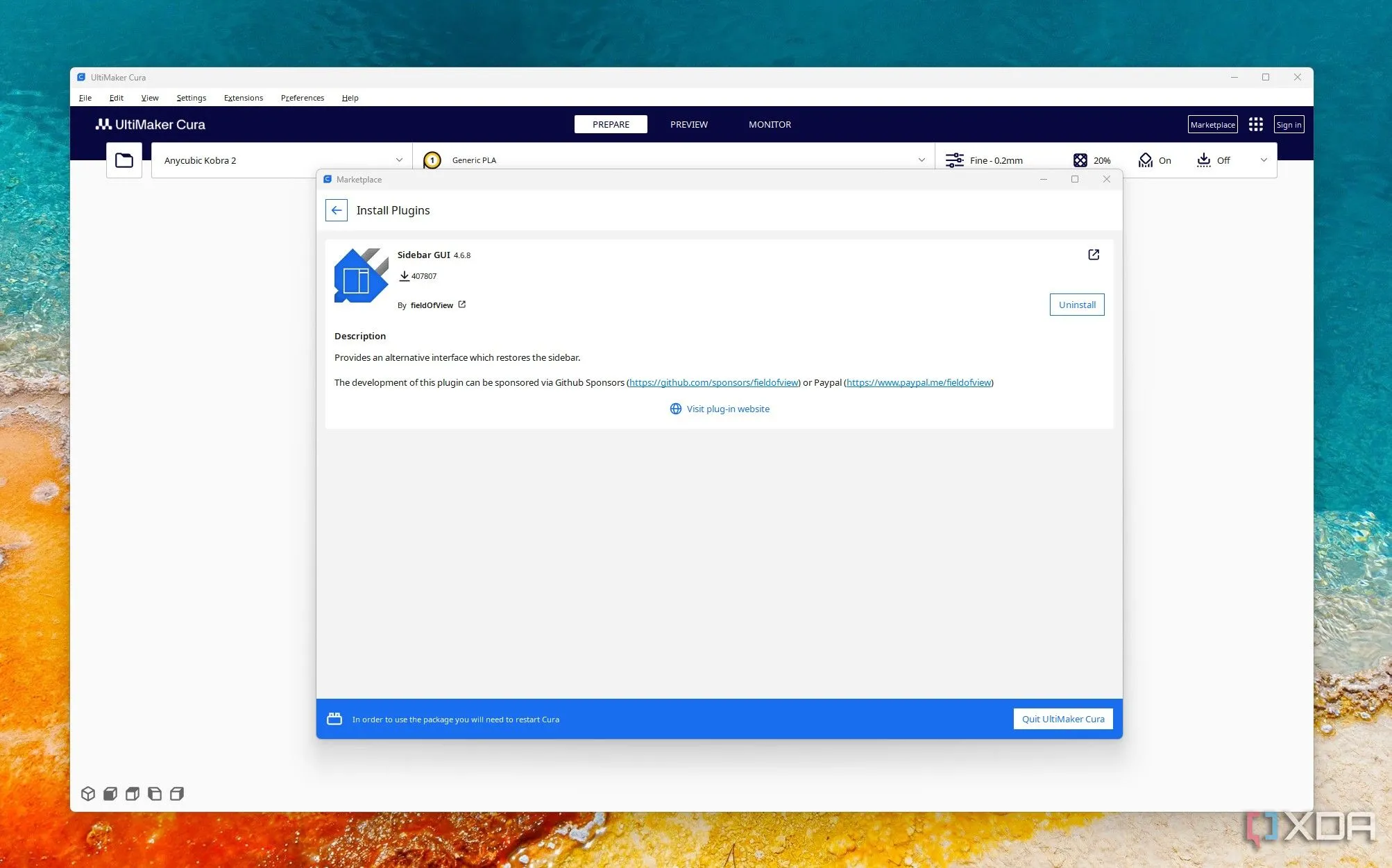 Giao diện người dùng Cura với plugin Sidebar GUI đã cài đặt, hiển thị các tùy chọn cài đặt in 3D được sắp xếp gọn gàng.
Giao diện người dùng Cura với plugin Sidebar GUI đã cài đặt, hiển thị các tùy chọn cài đặt in 3D được sắp xếp gọn gàng.
Bạn có thể đóng và mở thanh bên trong một cửa sổ riêng biệt. Khi có phiên bản Cura mới được phát hành, bạn cần cập nhật plugin này. Khi cài đặt Sidebar GUI, bạn cần lưu ý rằng đôi khi nó có thể làm chậm phần mềm cắt lát Cura.
3. Mesh Tool (Công cụ Lưới)
Thay vì phải sử dụng các công cụ sửa lỗi lưới bên ngoài như Meshmixer để kiểm tra lỗi trong các tệp của bạn, sau đó nhập mô hình vào Cura để cắt lát, bạn có thể sử dụng trực tiếp plugin Mesh Tool để thực hiện công việc đó. Plugin này có thể giúp xác định các lỗi như cạnh không manifold (non-manifold edges), mặt bị lật (flipped normals) hoặc mặt lồng vào nhau (inset faces), và thậm chí còn có thể sửa chúng. Sau khi cài đặt và nhập mô hình vào phần mềm, hãy nhấp chuột phải vào mô hình, sau đó chọn Mesh Tools, và bạn sẽ thấy các tùy chọn khác nhau có sẵn.
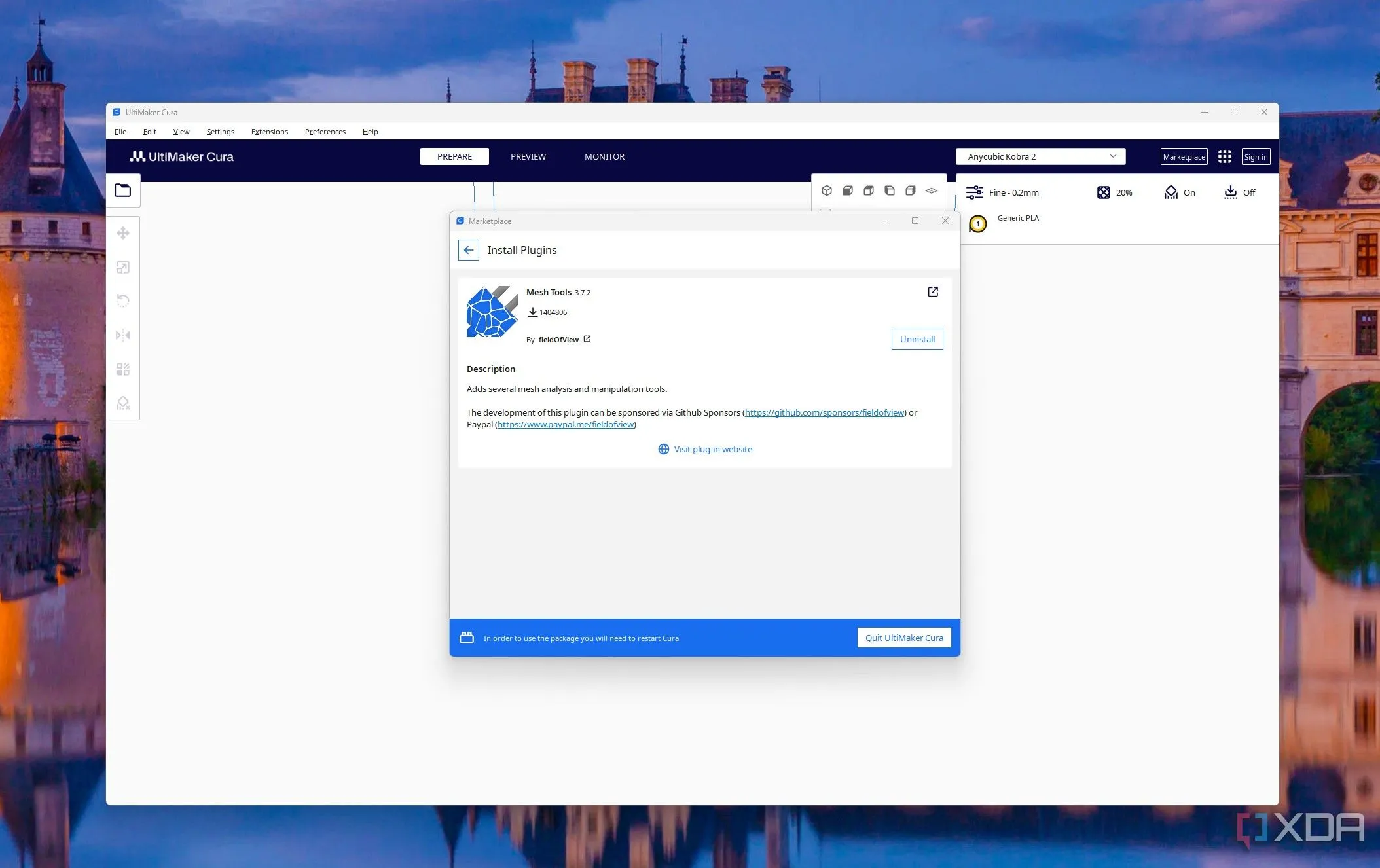 Giao diện Cura hiển thị plugin Mesh Tools, cho phép người dùng kiểm tra và sửa lỗi mô hình 3D trước khi cắt lát.
Giao diện Cura hiển thị plugin Mesh Tools, cho phép người dùng kiểm tra và sửa lỗi mô hình 3D trước khi cắt lát.
Nhấp vào Check mesh để biết tệp của bạn có bất kỳ vấn đề nào không. Nếu có bất kỳ sự cố nào với lưới, nó sẽ được hiển thị. Để sửa lỗi các lỗ hổng, hãy chọn Fix Simple Holes, và nếu có vấn đề với các normal của tệp, hãy khắc phục chúng bằng cách chọn Fix Model Normals. Để xem số lượng đỉnh (vertices) và mặt (faces) trong thiết kế, hãy nhấp vào Analyse Mesh.
4. OctoPrint (Điều khiển Từ xa)
Plugin OctoPrint cho phép bạn điều khiển và giám sát máy in 3D từ xa thông qua máy chủ OctoPrint. Sau khi cài đặt và kết nối, bạn có thể tải trực tiếp các tệp G-code lên máy chủ OctoPrint thông qua Cura mà không cần truy cập trình duyệt hoặc sử dụng thẻ SD.
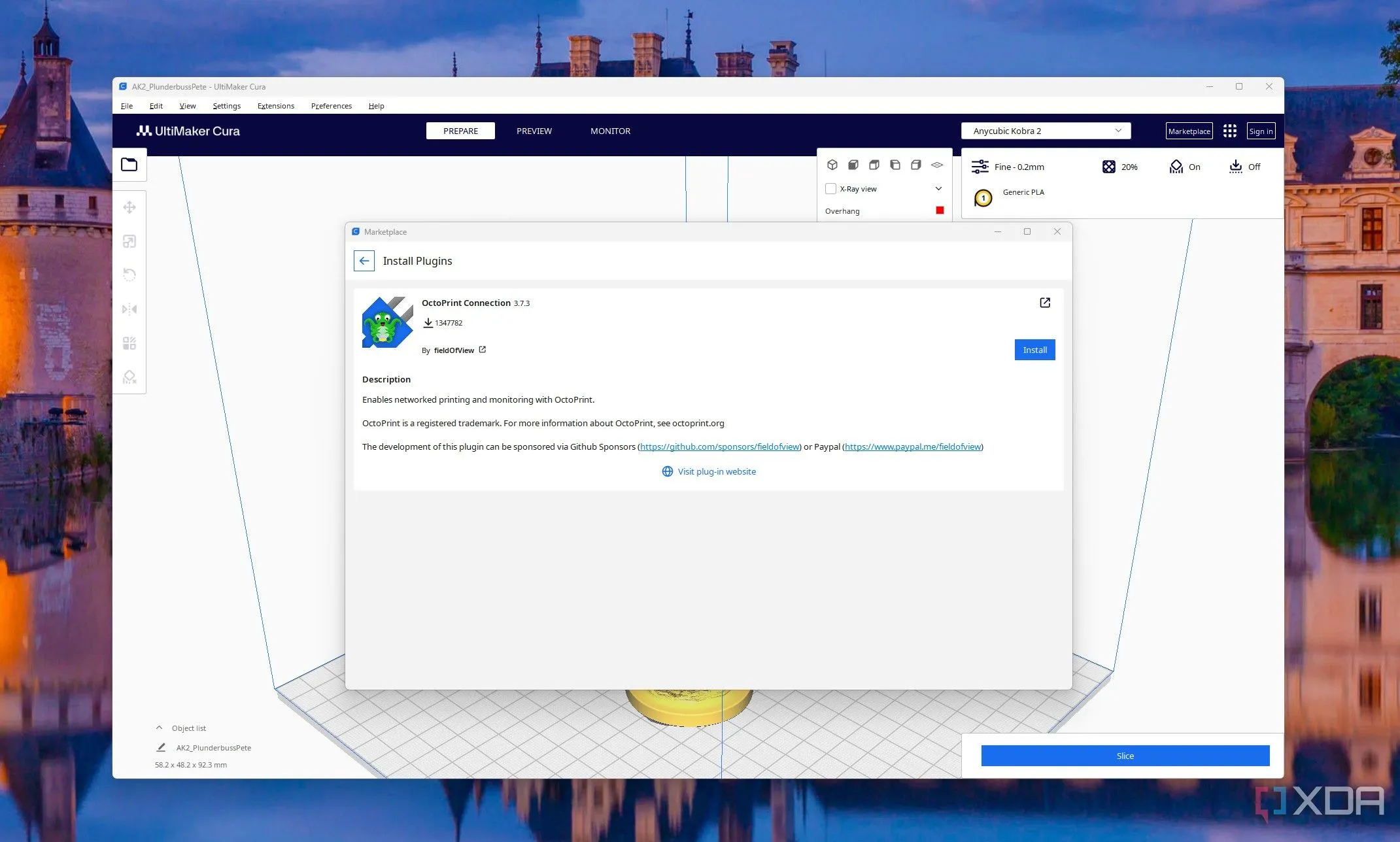 Màn hình cài đặt plugin OctoPrint trong Cura, hướng dẫn kết nối để điều khiển máy in 3D từ xa.
Màn hình cài đặt plugin OctoPrint trong Cura, hướng dẫn kết nối để điều khiển máy in 3D từ xa.
Để sử dụng plugin này, hãy thêm một máy in 3D cục bộ khớp với máy in bạn đã kết nối với OctoPrint, sau đó chọn Connect to OctoPrint trong ngăn Printers của phần cài đặt. Bạn có thể chọn phiên bản OctoPrint từ danh sách và nhập khóa API, khóa này bạn có thể tìm thấy trong cài đặt OctoPrint. Sau đó, kết nối máy in 3D trong Cura với phiên bản OctoPrint. Giờ đây, bạn có thể dễ dàng điều khiển máy in 3D của mình.
5. Custom Supports Reborn (Hỗ trợ Tùy chỉnh Nâng cao)
Custom Supports Reborn cho phép bạn thêm cấu trúc hỗ trợ thủ công vào các bản in 3D chính xác ở những nơi bạn cần. Vấn đề với việc tạo hỗ trợ tự động mặc định là đôi khi các hỗ trợ được đặt ở những khu vực không cần thiết hoặc thậm chí ở những chi tiết tinh xảo, có thể dẫn đến hư hỏng khi loại bỏ chúng. Với Custom Supports Reborn, bạn có toàn quyền kiểm soát việc thêm hỗ trợ.
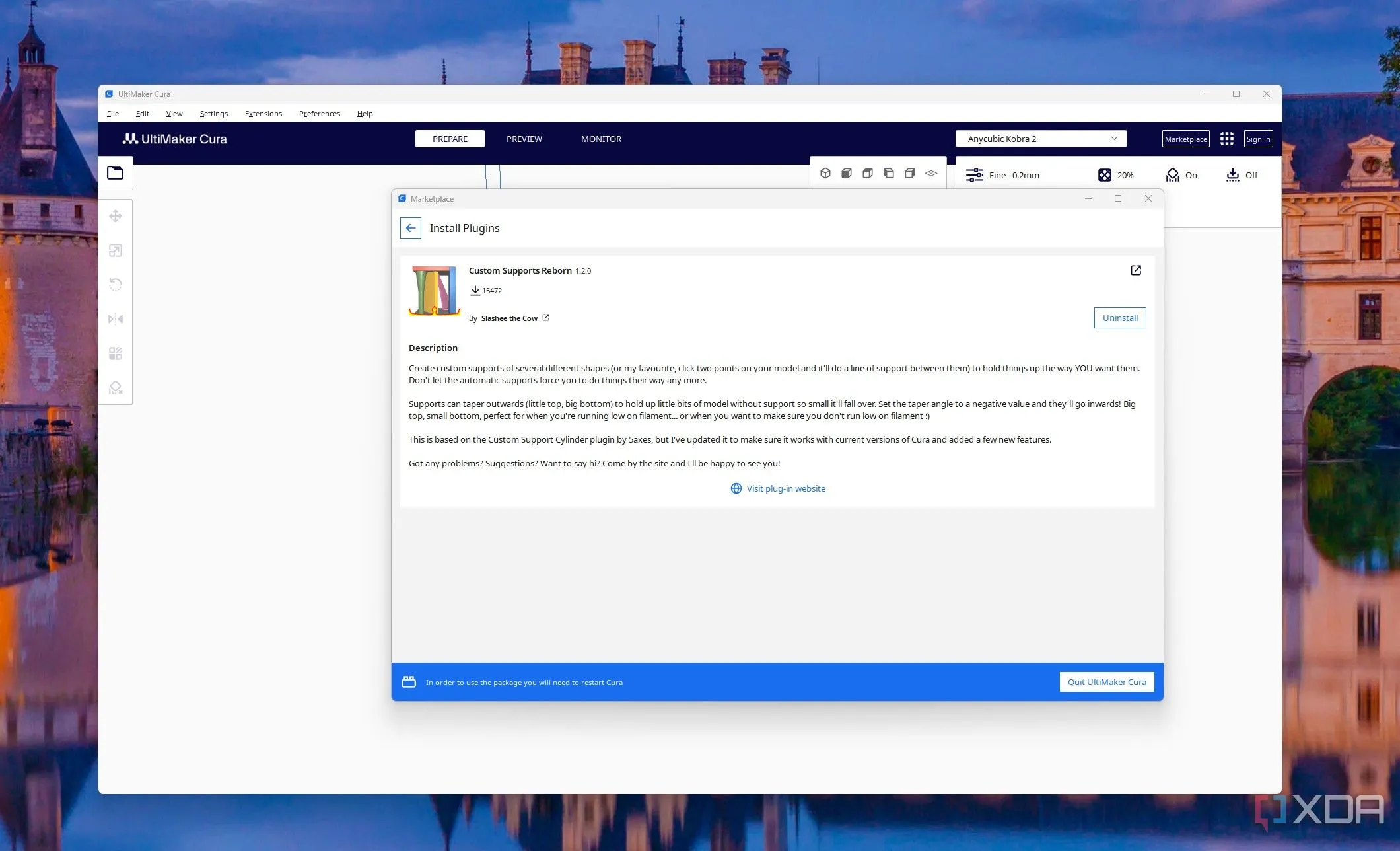 Tùy chọn tải xuống plugin Custom Supports Reborn trong Cura, cho phép tạo cấu trúc hỗ trợ tùy chỉnh cho in 3D.
Tùy chọn tải xuống plugin Custom Supports Reborn trong Cura, cho phép tạo cấu trúc hỗ trợ tùy chỉnh cho in 3D.
Sau khi cài đặt, bạn có thể thêm hoặc xóa các khối hỗ trợ bằng cách đặt chúng trực tiếp lên mô hình trong khung nhìn 3D. Bạn cũng có thể điều chỉnh kích thước và hình dạng của từng khối hỗ trợ, giúp bảo vệ các chi tiết tinh xảo của mô hình 3D dễ dàng hơn.
Tối Đa Hóa Hiệu Suất Cura Với Các Plugin Mạnh Mẽ
Cura hiện có 56 plugin, mỗi plugin được thiết kế cho một mục đích cụ thể, và năm plugin được giới thiệu ở trên chỉ là một vài trong số những tiện ích mở rộng hữu ích nhất mà bạn nên sử dụng ngay bây giờ. Các plugin này mở khóa các tính năng nâng cao của phần mềm cắt lát Cura, mang đến chức năng mở rộng vượt xa thiết lập mặc định. Điều này giúp bạn kiểm soát tốt hơn các bản in 3D của mình. Chỉ cần nhớ rằng, sau khi cài đặt bất kỳ plugin nào, đừng quên khởi động lại Cura. Đây có vẻ là một bước nhỏ, nhưng nó cần thiết để kích hoạt plugin một cách đầy đủ và giúp chúng hiển thị trong phần mềm. Hãy khám phá và tận dụng tối đa tiềm năng của Cura để nâng cao chất lượng và hiệu quả cho mọi dự án in 3D của bạn!